Az Amazon Fire Tablet webböngésző: Teljes felhasználói útmutató
Ha Amazon Fire táblagépet vásárol, meglepődve tapasztalja, hogy egyetlen webböngészőhöz fér hozzá: a Silkhez.
A Silk az Amazon natív webböngészője. Mindent megtesz, amire egy webböngészőnek szüksége van, beleértve a könyvjelzőket, a gyors webböngészést és a modern kezelőfelületet.
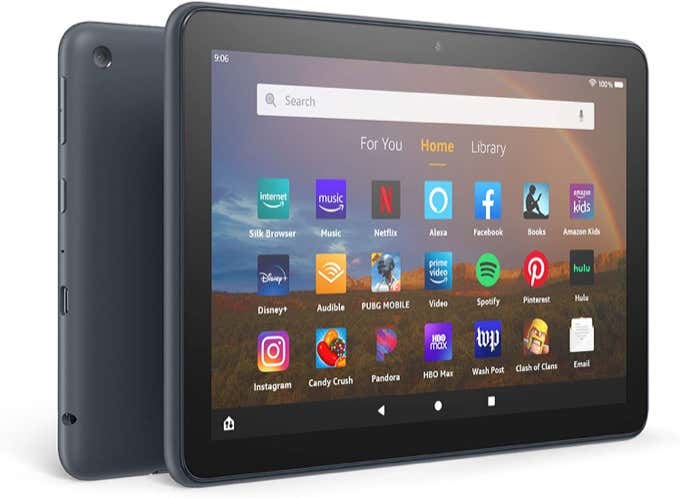
Ugyanakkor mélyen integrálódik az Amazon termékeibe és szolgáltatásaiba, csakúgy, mint magában az (Amazon)Amazon Fire táblagépben szinte minden más .
Ebben a cikkben megvizsgáljuk a Silk böngésző összes belső működését. Ha még nem ismeri az Amazon Fire táblagépet, tudni fogja, mire számíthat a webböngészés során.
A selyemböngésző: áttekintés
Az Amazon Fire táblagépböngésző elindításához nézze át a táblagépén lévő alkalmazásokat, amíg meg nem jelenik a Silk Browser .

Érintse meg ezt az ikont a böngésző elindításához. A legtöbb böngészőhöz hasonlóan a lap tetején, alatta egy URL -mező, a nyolc gyorselérési hivatkozás felett pedig egy keresőmező található.
Ezek tartalmazzák:
- Könyvjelzők
- Történelem
- Bevásárlás
- hírek
- Négy legutóbb elért webhely
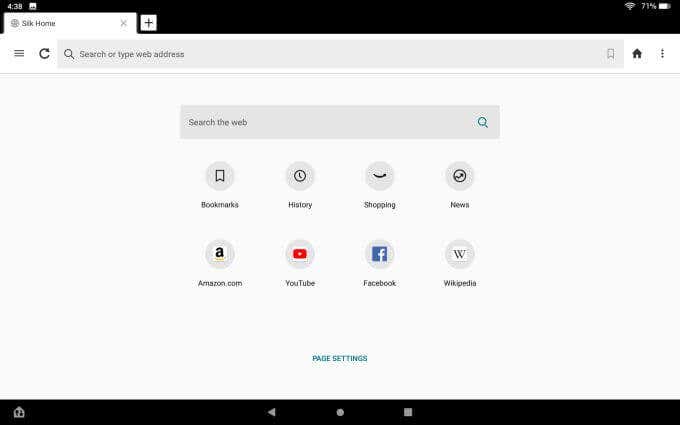
Látni fog egy Oldalbeállítások(Page Settings) hivatkozást az oldal alján. Ha ezt választja, megjelenik egy menü, ahol engedélyezheti vagy letilthatja az oldalon található gyorshivatkozások feletti keresőmezőt.

Ez egy hasznos testreszabás, mivel a felül található URL(URL) -mezőt mindig használhatja webes keresőmezőként, így az oldalon lévő második keresőmező egyfajta redundáns.
A Silk Browser jobb oldali menüje
Többnyire ugyanazokat a lehetőségeket találja, ha megérinti a böngésző jobb felső sarkában található három pontot (a jobb oldali menühöz), vagy a bal felső sarokban lévő három sort (a bal oldali menühöz).
A jobb oldali menüben van egy rácsbeállítás, minden egyes felfedezhető területhez ikonokkal.
Azonnali ajánlások
Az első dolog, amit észrevehet, egy nagy Kezdő lépések(Get Started) gomb a menü alján, kevés leírással.

Ha megérinti az Első lépések(Get Started) elemet , megjelenik egy lehetőség az azonnali ajánlások engedélyezésére.
Ez a funkció figyeli a meglátogatott weboldalakra vonatkozó információkat, így a Silk böngésző ajánlásokat tud adni. Ezek a javaslatok az Ön által olvasott témához vagy a kapcsolódó keresésekhez kapcsolódó egyéb releváns cikkeket is tartalmaznak az interneten.

Nyilvánvalóan van ezzel kapcsolatos adatvédelmi aggályok, mivel a böngészési információkat át kell adni az Amazon szervereinek, hogy az Amazon javaslatokat dolgozhasson ki Önnek.
Ha ez nem zavarja, akkor lépjen tovább, és válassza az Engedélyezés lehetőséget(Enable) . Ha nem szeretné a szükségesnél többet elküldeni az összes böngészési tevékenységét az interneten, válassza a Bezárás(Close) lehetőséget .
Könyvjelzők
A menüben válassza a Könyvjelzők(Bookmarks) ikont a könyvjelzők listájának megtekintéséhez, amelyet igény szerint almappákba rendezhet.
Ha most először használja a Silk böngészőt, és nyit meg könyvjelzőket, észre fogja venni a könyvjelzők Chrome -ból történő importálásának lehetőségét .

Ehhez néhány lépést kell végrehajtania egy másik számítógépen vagy mobileszközön.
Máshol kell megnyitnia a Chrome -ot , és telepítenie kell a Silk Bookmarks böngészőbővítményt(Silk Bookmarks browser extension) .
- Nyissa meg a Silk Bookmarks bővítményt
- Jelentkezzen be Amazon hitelesítő adataival
- Zárja be, majd nyissa meg újra a bővítményt, és válassza az Importálás lehetőséget(Import)
Végül nyissa meg a Silk böngészőt táblagépén, és lépjen vissza a könyvjelzők oldalára. Válassza ki a három pontot a jobb felső sarokban a menü megnyitásához, majd válassza az Importálás a Chrome-ból(Import From Chrome) lehetőséget .

Ez a folyamat az összes könyvjelzőt átviszi a Chrome böngészőből a felhőbe a Silk bővítményen keresztül, majd a táblagépén lévő Silk böngészőbe.(Silk)
Ez egy kicsit megterhelő folyamat, de legalább időt takarít meg, hogy újra fel kell építenie a teljes könyvjelzőkönyvtárat.
Természetesen a Silk böngészővel felkeresett webhelyek mentéséhez válassza ki a könyvjelző ikont az URL mezőben.
Ha ezt megteszi, két lehetőséget fog látni:
- Könyvjelző hozzáadása(Add Bookmark) : Ezzel a művelettel mentésre kerül a könyvjelzők könyvtárába
- Rögzítés a kedvencek(Pin to My Favorites) közé : Ezzel rögzíti a webhely ikonját az új lap oldalának Gyorshivatkozások(Quick Links) részében

Olvasólista
A jobb oldali menüben az Olvasási lista(Reading List) is megjelenik . Ha megérinti ezt, két lehetőséget fog látni:
- Mentés olvasólistára(Save to Reading List) : Adja hozzá az URL -t a később elolvasni kívánt cikkek listájához.
- Olvasási lista(View Reading List) megtekintése : Az olvasni kívánt cikkek listájának megtekintése.

Ha az Olvasási lista megtekintése(View Reading List) lehetőséget választja , látni fogja az összes hozzáadott oldalt. Színkóddal vannak ellátva, így tudhatja, melyiket olvasta már.
Ha olvasatlan, a cím narancssárga lesz.

Ahogy elolvasod az egyes címeket, elfeketednek.
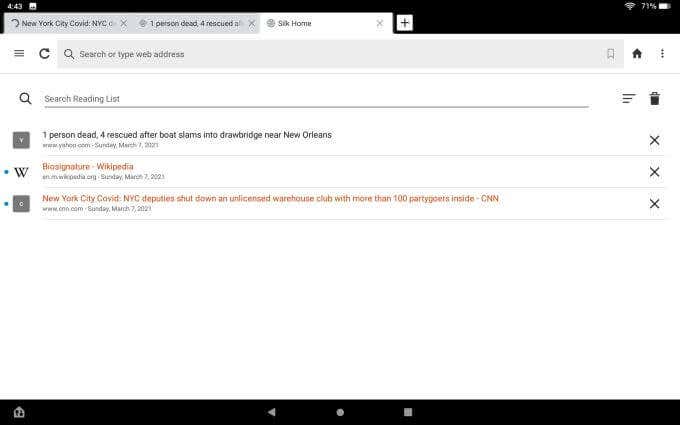
Miközben olvassa őket, vagy egyenként törölheti őket, vagy egyszerűen kiválaszthatja a jobb felső sarokban lévő szemetet az összes eltávolításához.

Az Olvasólista(Reading List) egy hasznos funkció, amellyel egyszerűen elmentheti azokat a dolgokat, amelyeket később gyorsan el szeretne olvasni, de nem akarja túlzsúfolni a böngésző könyvjelzőinek listáját.
Mentse(Save) el a könyvjelzőket azokhoz a dolgokhoz, amelyeket gyakran szeretne felkeresni, és használja az Olvasólistát(Reading) azon dolgokhoz, amelyeket később szeretne elolvasni, majd lépjen tovább.
Az Ön Amazon listái és vásárlási linkje
Természetesen, mivel az Amazon Fire táblagép egy Amazon termék, a Silk böngésző pedig egy Amazon -alkalmazás, nem meglepő, hogy a jobb menüben Amazon -specifikus hivatkozások is találhatók.
Ezek közül az első az Ön listái(Your Lists) . Ez csak közvetlenül az Amazon - fiókjában lévő kívánságlistához vezet.
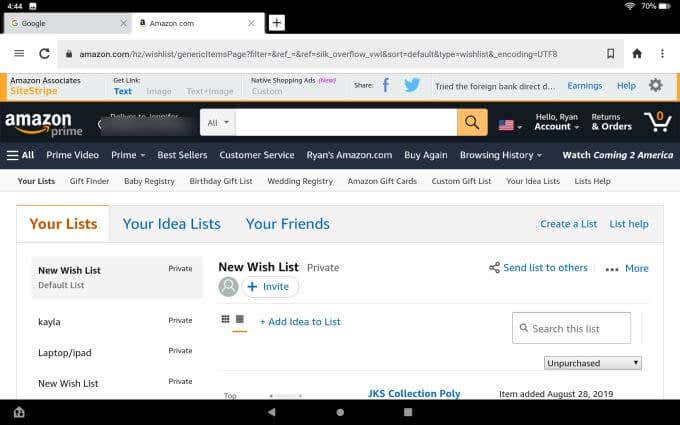
Megjelenik egy Vásárlás(Shopping) link is, amely egyenesen az Amazon oldalára(straight to Amazon) visz . Mert hol máshol szeretne vásárolni az Amazonon(Amazon) kívül, igaz?
Egyéb jobb oldali menü hivatkozások
A Silk(Silk) böngésző jobb oldali menüjében a következő hivatkozások is megjelennek .
- Hírek(News) : Látogasson el egy válogatott oldalra a hírforrások hosszú listájából (amelyet személyre szabhat)
- Letöltések(Downloads) : Az összes letöltött fájl megtekintése
- Új privát lap(New Private Tab) : Ez hasonló a Chrome „Inkognitó” lapjához(Chrome’s “Incognito” tab)
- Asztali webhely(Desktop Site) : Kényszeríti a webhelyeket, hogy megjelenítsék a webhely asztali verzióját
- Nyomtatás(Print) : Nyomtatás oldalra a nyomtatón
- Dark/Light Theme : Váltás a böngészőben a sötét mód és a világos mód között
Selyemböngésző bal oldali menüje
Ha a bal oldali menü ikonját választja, pontosan ugyanazokat a lehetőségeket fogja látni, mint a jobb oldali menüben.
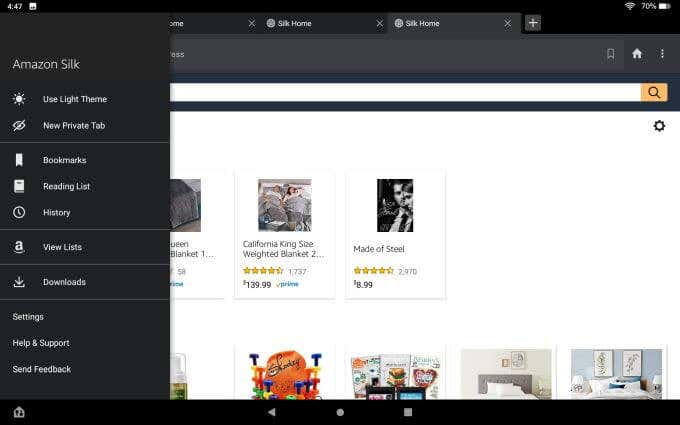
Egy kivétel van. Itt találja a Beállításokat(Settings) .
A fő beállítások menüben megtalálja a Silk böngészővel kapcsolatos összes testreszabható dolgot.
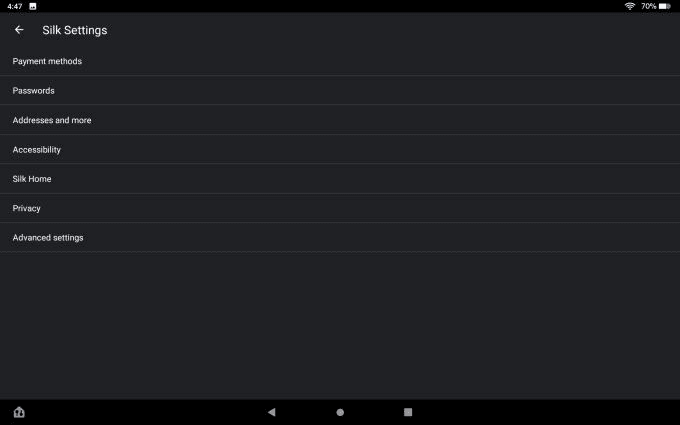
Ezek tartalmazzák:
- Fizetési módok(Payment methods) : Mentse el a kártyákat a böngészőjébe, hogy egy kattintással tudjon fizetni vásárlás közben
- Jelszavak(Passwords) : Engedélyezze a jelszavak automatikus mentését és az automatikus bejelentkezést a webhelyeken

- Címek(Addresses) : Címek mentése a böngészőbe, amelyek segítségével automatikusan kitöltheti a webes űrlapokat
- Kisegítő lehetőségek(Accessibility) : Állítsa(Adjust) be a böngésző szövegének méretét és a nagyítást, ha nehézségei vannak a kis szövegek olvasásával
- Silk Home : Testreszabhatja Kezdőlap(Home) , Amazon és Hírek(News) lapjait
Fontos terület a Hírek(News) lap testreszabásának lehetősége. A hírszolgáltatók és -források kezelésével személyre szabhatja, hogy milyen cikkeket és felkapott híreket lát.

A források oldalon az összes elérhető hírforrás listája látható. A Letiltás(Block) lehetőséggel eltávolíthatja mindazokat, amelyeket nem szeretne felvenni.

Az Adatvédelem(Privacy) menüben engedélyezheti a Do Not Track vagy a biztonságos DNS használatát(Use secure DNS) a fokozott adatvédelem és biztonság érdekében.

Ha úgy dönt, hogy biztonságos DNS -t használ , rendelkeznie kell egy elérhető szolgáltatóval, és engedélyeznie kell ezt a lehetőséget a Silk böngészőben.

A Speciális beállítások menüben módosíthatja a (Advanced settings)Silk böngésző által használt alapértelmezett keresőmotort .
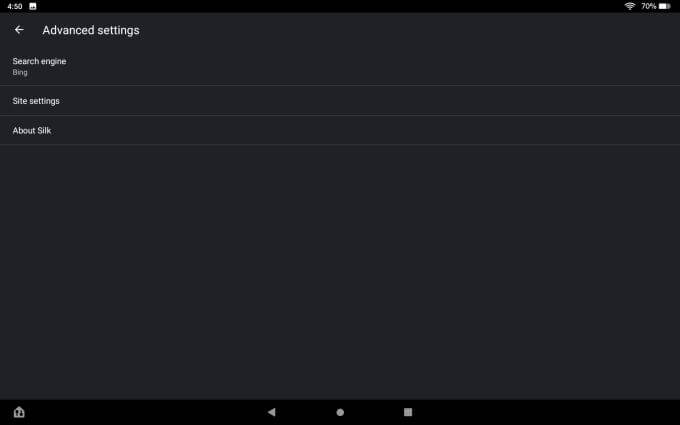
Válassza a Keresőmotor(Search engine) lehetőséget a Speciális(Advanced) beállítások menüből, majd válassza ki az alapértelmezettként használni kívánt keresőmotort.

Olvasás megtekintése és megosztása
A Silk böngészőben elérhető további funkció a Reading View .
Ez egy teljes képernyős nézet, amelynek célja, hogy eltávolítson minden zavaró tényezőt, és lehetővé tegye, hogy teljes mértékben az éppen olvasott cikkre(article that you’re reading) összpontosítson .
Ha az olvasási nézet(View) engedélyezve van a Beállításokban(Settings) (alapértelmezés szerint be van kapcsolva), akkor a Megjelenítés olvasási nézetben(Show in Reading View) lehetőség jelenik meg a böngészőoldal alján.
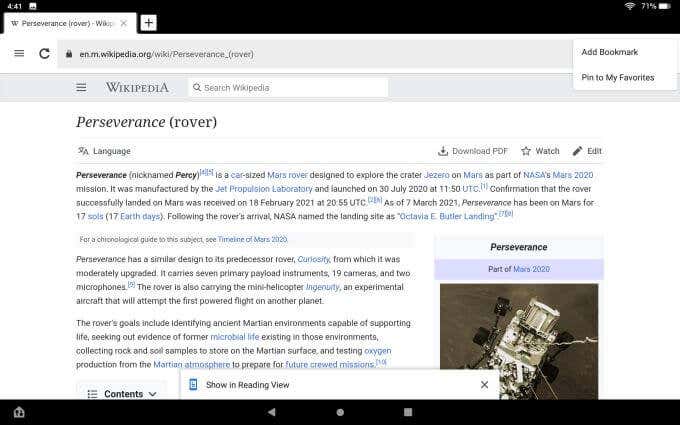
Csak érintse meg ezt az olvasási módba lépéshez.
Ha ezt megteszi, látni fogja a teljes képernyő eltolódást, és a cikk újraformázódik, mint egy szabványos magazincikk formátum.

Vannak, akik szeretik ezt a funkciót, így valóban arra tudnak koncentrálni, amit olvasnak. Mások feleslegesnek és szükségtelennek tartják a nézetet.
Ha szeretné, a böngésző beállításaiban kikapcsolhatja.
Egy másik hasznos funkció, amely be van ágyazva a böngészőbe, a Megosztás(Share) ikon a jobb oldali böngészőmenüben. Ennek segítségével megoszthatja az oldalt másokkal Facebookon(Facebook) , Twitteren(Twitter) , e-mailben, vagy akár egy másik eszközön Bluetooth -on keresztül .

Ez egy kényelmes funkció, amely lehetővé teszi az oldalak gyors megosztását még olyan webhelyeken is, amelyeken nincsenek beágyazott közösségi megosztási ikonok.
Jó az Amazon Fire Tablet webböngésző(Amazon Fire Tablet Web Browser Any Good) ?
A Silk böngészőnek van néhány előnye és hátránya. Ez egy hatékony és gyors böngésző, és ugyanolyan jól működik, mint bármely más böngésző, amelyet korábban használt.
Mivel alapértelmezett alkalmazásként van beágyazva az Amazon Fire táblagépbe, biztos lehet benne, hogy az összes többi alapvető alkalmazással együtt frissítve marad. Azonban hiányzik belőle sok más főbb böngészők harangja és sípja.
Nincsenek bővítmények vagy kiegészítők(extensions or add-ons) , így tényleg elakad a birtokában. És mivel az Amazon építette , minden olyan hivatkozással és egyéb funkcióval kell foglalkoznia, amelyek az Amazon szolgáltatásainak használatára ösztönöznek.
Related posts
Miért jó az Amazon Fire Tablet gyerekeknek?
6 legjobb Amazon Fire Tablet tok
Az Amazon Kindle Fire HDX 7 áttekintése – egy jó táblagép erős hardverrel
15 legjobb Amazon Fire Stick alkalmazás, amelyet először telepítenie kell
A HDG elmagyarázza: Mi az (AWS) Amazon webszolgáltatás?
31 legjobb webkaparó eszköz
Miért lehet a Microsoft Edge a legjobb böngésző az okostelefonjához?
A Lenovo TAB 2 A7 áttekintése – egy kis táblagép megfizethető áron
3 legjobb VPN Chrome-bővítmény a biztonságos webböngészéshez
Tekintse át az ESET szülői felügyeletet: Gyermekek védelme Androidon!
Hogyan működik a WhatsApp? (Útmutató kezdőknek)
A 8 legjobb Fire TV tükrözési alkalmazás 2022-ben
Browser Wars: Az Internet Explorer 10 releváns böngésző?
Stack Browser Review: Hogyan tesz hatékonyabbá
Mi az a LockDown Browser és hogyan működik?
Útmutató a képek Windows- vagy Mac-ikonokká konvertálásához
Tekintse át a MIO MiVue C320-at: egy jó belépő szintű műszerfal, amely Full HD videót rögzít
Útmutató kezdőknek a Paint.NET-hez és miben különbözik a Photoshoptól?
Könyvismertető – Útmutató a Windows 8-hoz
Könyvajánló: Készítse el saját webhelyét: Képregény útmutató HTML-hez, CSS-hez és Wordpress-hez
